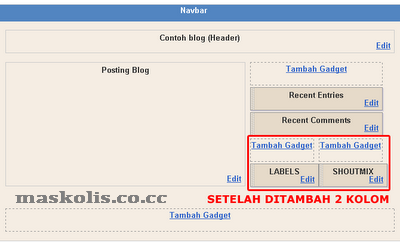Membuat Kotak Pencari/Search di Blogspot
Sore hari
yang mendung, mungkin sebentar lagi hujan. Daripada sebentar lagi
listrik mati, mending saya tulis saja artikel ini walaupun mungkin
temen-temen semua sudah tahu semua, Saya yakin temen-temen semua pasti
sudah tidak asing lagi dengan yang namanya search box. Karena kita rata-rata mencari alamat website atau informasi dengan tool ini.
Secara singkat, search box adalah
sebuah tool yang digunakan untuk mencari data-data atau alamat website
dengan memasukkan kata kunci yang ingin kita cari. Namun search box
atau kotak pencari yang biasa kita gunakan hanya memungkinkan kita
untuk mencari data di mesin pencari seperti Google, Yahoo, dan MSN.
Lalu bagaimana kalau kita ingin mencari data hanya pada blog kita saja?
Mungkin sekarang sudah banyak
template yang sudah disediakan kotak pencari atau search box. Tapi bagi
template yang tidak dilengkapi dengan fasilitas ini. Anda juga bisa
memasangnya sendiri dengan cara sebagai berikut:
1. Login ke Blogger. Klik menu Design -> Page Elements. Lalu klik pada Add a Gadget.
2. Klik Add a Gadget -> HTML/Java script

3. Masukkan kode dibawah ini kedalam kotak dan klik Save
<p align="left">
<form id="searchthis" action="ALAMAT URL BLOG/search" style="display:inline;" method="get">
<strong>NAMA KOTAK<br/></strong>
<input id="b-query" maxlength="255" name="q" size="20" type="text"/>
<input id="b-searchbtn" value="Search" type="submit"/>
</form></p>
4. Jika sudah selesai, klik Save lalu klik View Blog untuk melihat tampilannya di blog.

Jika Anda merasa kotaknya terlalu panjang atau pendek. Anda bisa mengubah ukurannya dengan mengganti nilai pada size. Anda juga bisa mengganti nama tombol Search dengan nama lain misalnya, Cari atau lanjut. Sebagai contoh, saya mengganti "size=30" dan "value=cari" maka hasilnya akan seperti yang dibawah ini.

Jika Anda merasa kotaknya terlalu panjang atau pendek. Anda bisa mengubah ukurannya dengan mengganti nilai pada size. Anda juga bisa mengganti nama tombol Search dengan nama lain misalnya, Cari atau lanjut. Sebagai contoh, saya mengganti "size=30" dan "value=cari" maka hasilnya akan seperti yang dibawah ini.
Semoga bermanfaat